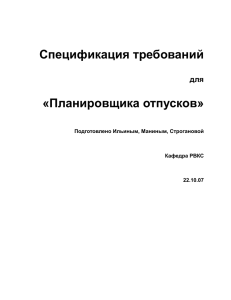График отпусков Инструкция пользователя полная
реклама
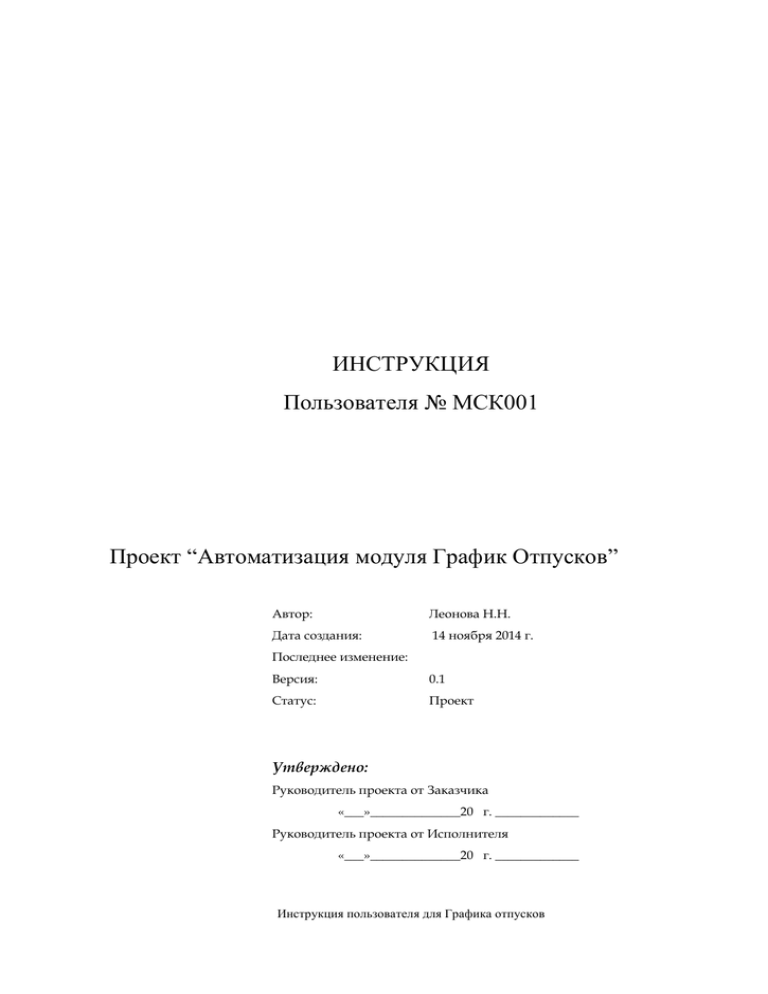
ИНСТРУКЦИЯ Пользователя № МСК001 Проект “Автоматизация модуля График Отпусков” Автор: Леонова Н.Н. Дата создания: 14 ноября 2014 г. Последнее изменение: Версия: 0.1 Статус: Проект Утверждено: Руководитель проекта от Заказчика «___»______________20 г. _____________ Руководитель проекта от Исполнителя «___»______________20 г. _____________ Инструкция пользователя для Графика отпусков Контроль за изменениями документа Запись изменений 1 2 Дата Автор Версия Краткое содержание изменений 14.11.2014 Леонова Н.Н. Леонова Н.Н. 0.1 1.0 Создание документа. Нет предыдущих версий Инструкция пользователя для Графика отпусков СОДЕРЖАНИЕ Контроль за изменениями документа ......................................................................................... 2 СОДЕРЖАНИЕ .................................................................................................................................... 3 1. Модуль График отпусков в систему ИС-ПРО ....................................................................... 5 1.1. Вход в систему ИС-ПРО модуль График отпусков ........................................................ 5 1.2. Ввод данных в модуль график отпусков ........................... Error! Bookmark not defined. 1.2.1. Добавление изменение данных в модуле график отпусков ......Error! Bookmark not defined. 1.2.1.1. Сортировка ..................................................................................................................... 9 1.2.1.2. Автофильтр ..................................................................................................................11 1.2.1.3. Группировка по нескольким полям ........................................................................11 1.2.1.4. Выгрузка реестра в Excel .............................................. Error! Bookmark not defined. 1.2.1.5. Перестановка полей таблицы ...................................................................................11 1.3. Выгрузка данных для автоматичсекой загрузки ............. Error! Bookmark not defined. 1.4. Загрузка данных по графику отпусков в ИС-ПРО................. Error! Bookmark not defined. Инструкция пользователя для Графика отпусков Соглашения об обозначениях (К) – Нажать клавишу на клавиатуре, либо кнопку на экране, (М) – Выбрать пункт меню (З) – Перейти на закладку (Э) - Экран > - продолжение навигации (Т)- выбрать положение Точки-переключателя (Г)- установить Галку-флаг (И) - Иконка (ПС)– выбрать Пункт Списка Инструкция пользователя для Графика отпусков 1. Модуль График отпусков в ИС-ПРО Создание графиков отпусков производиться на год в разрезе подразделений. Создание графика отпусков средствами ИС-ПРО производиться с учетом использованных ранее отпусков. В каждом подразделении отражаются сотрудники, табельный номер, ФИО, должность и категория персонала. 1.1. Вход в систему ИС-ПРО модуль График отпусков Запустить иконку системы «ИС-ПРО» на рабочем столе пользователя. Ввести Логин и пароль пользователя Вид окна регистрации пользователя Находясь в главном меню системы ИС-ПРО модуль Учет кадров\Планирование\График отпусков. После входа в модуль График отпусков, необходимо выбрать год формирования графика отпусков, в правом верхнем углу (Например: 2015 год). Для ускорения и удобства работы в модули рекомендовано использовать иерархический вид реестра, для его настройке после первого входа выбрать Вид/Навигатор подразделения (М) или Ctrl+F11(К) Вид пунктов меню и кнопок модуля График отпусков Инструкция пользователя для Графика отпусков Модуль График отпусков 1.2. Ввод данных в модуль график отпусков Ввод данных по отпускам сотрудниками отдела кадров, возможно, производить в ручном режиме, непосредственно по каждому сотруднику предприятия. 1.2.1. Добавление изменения данных в графике отпусков Для ввода отпуска необходимо найти сотрудника в списке сотрудников предприятия используя (М) или (К) Выбрав сотрудника для ввода данных, в синей строке реестра вводим Дату начала и Конца отпуска, в соответствующие поля реестра, поле кол-во дней рассчитывается автоматический. Возможно внесения даты начала и кол-во дней отпуска, в данном варианте автоматический заполоняется дата конца отпуска. Инструкция пользователя для Графика отпусков Поля начало и окончания отпускного периода заполняются автоматический и есть возможность ручной корректировки периодов, сотрудникам отдела кадров необходимо проверять период предоставления отпусков. Автоматический проставляются периоды с последнего не отгулянного отпуска из баланса отпусков. Вид экрана ввод отпуска в графика отпусков Для внесения нескольких строк отпуска по одному сотруднику используется пункт меню «Создать» (М) или (К), создание необходимо нажимать, установив курсор на строку реестра с выбранным сотрудником. Вид экрана пункта меню «Создать» После чего, появляется пустая строка для внесения отпуска на выбранного сотрудника. Инструкция пользователя для Графика отпусков Вид экрана создание новой строки отпуска При внесение графика отпусков предусмотрена проверка на максимально кол-во дней отпуска в году, не более 28 или 56. Сообщение проверка кол-во дней отпуска за период Данное сообщение носит информационный характер, система позволяет сохранить большее кол-во дней. Для удаления ошибочно внесенных строк отпуска по сотруднику используется пункт меню «Удалить» (М) или (К). Строки требующие удаления нужно отметить галкой и нажать Удалить. Инструкция пользователя для Графика отпусков Удаление ошибочно внесенного отпуска Для изменения ошибочных строк, встать на сотрудника и внести изменения в ошибочно внесенные поля, дата начала, окончания отпуска, кол-во дней, отпускной период. 1.2.1.1. Сортировка Настройка сортировки реестра записей производится Вид/Сортировать по … (М). На экране появится таблица для настройки сортировки полей реестра, данную сортировку рекомендована использовать для сложной сортировки по нескольким поля. Из представленных в левой части таблицы полей выбираются необходимые и копируются в правую часть окна с помощью (К) «F5». Затем (К) «Пробел» устанавливается тип сортировки (по возрастанию, по убыванию). Инструкция пользователя для Графика отпусков Вид окна настройка сортировки реестра Сортировка в таблицах производится в заголовке столбца. Направление треугольника в правой части заголовка столбца указывает направление сортировки. Вид сортировки реестра Инструкция пользователя для Графика отпусков 1.2.1.2. Автофильтр При нажатии на значок , появляется меню с набором записей конкретного поля. Можно выбрать требуемую запись и по ней произойдет фильтрация данных в реестре. Вид окна запроса автофильтра 1.2.1.3. Группировка по нескольким полям При необходимости сортировки данных по нескольким колонкам установка сортировки производится по комбинации (К) «Ctrl +» указателя мыши. Сначала мышкой указывается первое поле по которому производится сортировка потом следующее. 1.2.1.4. Перестановка полей таблицы Мышкой навести на поле которое необходимо переместить, нажать левую кнопку мыши и держа её нажатой переместить поле в нужное место таблицы. Аналогичными действиями возможно изменить ширину полей. Таким образом, пользователь может сам настроить под себя оптимальный вид реестра, удобный для работы. Инструкция пользователя для Графика отпусков Для возврата к исходному виду реестра нужно выбрать в верхнем меню «Вид», «Вид по умолчанию». Реестр примет первоначальный вид. Инструкция пользователя для Графика отпусков 1.3. Выгрузка данных для автоматического импорта отпусков Для первоначального ввода данных по графику отпусков сотрудники отдела кадров формируют файлы для отправки в подразделения, для дальнейшего заполнения сотрудниками данных по планируемому отпуску в следующем году. Открыть файл График отпусков выгрузка_v710proc_.xls. расположен на диске \\vm-as250\ISPRO.SRV\Excel_rep\КДР Данный файл После открытия файла и соединения с сервером, откроет список подразделений. В списке необходимо выбрать мышью подразделения для формирования в один файл. Инструкция пользователя для Графика отпусков Далее нажать Сформировать файлы (К). На рабочем столе сотрудника сформируются файлы с кодом первого выбранного подразделения. Сформированные файлы сотрудники отдела кадров отправляют ответственным сотрудникам подразделения для заполнения работниками планового графика отпусков. Необходимо заполнять поля Дата начала и конца отпуска и кол-во дней отпуска Не разрешается менять поле Табельный номер. 1.4.1. Загрузка данных по графику отпусков в ИС-ПРО Для загрузки графика отпусков сотрудники отдела кадров обрабатывают файлы переданные подразделениями, переносят данные в файл Загрузка графика отпусков, на Лист 2 –Отпуска. Открыть файл Загрузка графика отпусков.xls. Данный файл расположен на диске \\vmas250\ISPRO.SRV\Excel_rep\КДР Скопировать данные по отпускам из файла «График отпусков выгрузка» заполненного подразделениями, в файл «Загрузка графика отпусков» на лист 2-Отпука. Обязательные поля для заполнения 4-7. Табельный номер Кол-во дней отпуска Дата начала отпуска Дата конца отпуска Инструкция пользователя для Графика отпусков Обязательным полем для загрузки является Год графика отпусков Анализы по загрузке данных по графику отпусков в ИС-ПРО: Проверка на пусто в кол-ве дней Проверка на пусто в дате начала Проверка на год в дате начала, должен совпадать с годом загрузки Проверка на наличие ТН в базе Проверка на дубли в базе, если ТН и дата начала уже есть в базе, запись пропускает Инструкция пользователя для Графика отпусков Во всех перечисленных выше случаях, строки пропускаются, загрузка в ИС-ПРО не производится. Итоговый анализ выводится на первом листе файла загрузки, детали в последнем столбце лист 2 –Отпуска, поле Итоги. Итоги загрузки Детали загрузки Загрузка предполагает только добавление строк, если строка загрузилась ошибочная(в файле найдена ошибка после загрузки), необходимо удалить строку в ИС-ПРО и повторить загрузку только ошибочных и исправленных строк. Единичные ошибки загрузки можно править в ИС-ПРО (п.1.2.1). Инструкция пользователя для Графика отпусков